Báo cáo Tin nhắn giúp bạn hiểu rõ hơn về hiệu suất chung của tin nhắn. Báo cáo này giúp bạn hiểu:
Lượng tin nhắn đến từ các kênh khác nhau.
Số lượng tin nhắn gửi đi từ nền tảng theo kênh, nguồn, loại và loại phụ.
Trạng thái tin nhắn gửi đi (Đã gửi, Đã giao, Đã đọc, Không thành công) trên nền tảng.
Đến đây
Điều hướng đến mô-đun Báo cáo và nhấp vào Tin nhắn.
Bộ lọc

Tần suất và ngày — Chọn phạm vi ngày từ danh sách thả xuống để áp dụng cho báo cáo. Ngoài ra, bạn có thể xác định phạm vi ngày theo tần suất. Có các tùy chọn sau:
Hôm nay
Hôm qua
7 ngày qua
14 ngày qua
30 ngày qua
Tháng này
Tháng trước
+ Thêm bộ lọc — Bạn có thể tinh chỉnh chế độ xem các thành phần báo cáo bằng cách thêm nhiều bộ lọc hơn. Các bộ lọc sau đây có sẵn:
Kênh - Các kênh đã bị xóa khỏi Không gian làm việc sẽ không thể chọn được. Tuy nhiên, báo cáo sẽ bao gồm dữ liệu từ các kênh đã xóa này.
Liên hệ
Nguồn tin nhắn đi
Loại tin nhắn gửi đi
Đội
Người sử dụng
Tên phát sóng
Xóa tất cả — Bạn có thể sử dụng tùy chọn này để đặt lại bộ lọc về lựa chọn mặc định.
Bạn có thể thấy biểu đồ hiển thị thông báo sau:
- Bộ lọc đã chọn không áp dụng ở đây: Điều này có nghĩa là bộ lọc bạn đã chọn không áp dụng cho biểu đồ.
- Bộ lọc đã chọn không có dữ liệu áp dụng: Điều này có nghĩa là không có dữ liệu nào khả dụng cho bộ lọc đã chọn, ví dụ biểu đồ là mới và chỉ khả dụng vào ngày sau phạm vi ngày đã chọn.
Thành phần báo cáo
Tin nhắn đến
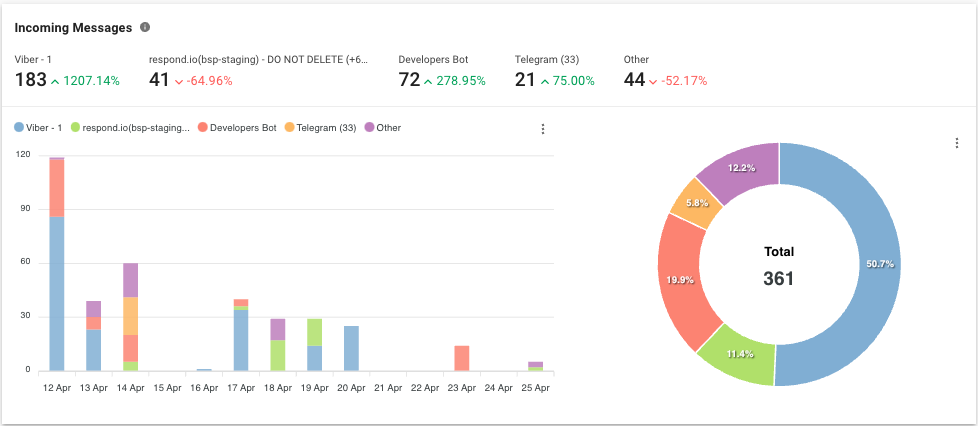
Hệ mét
Số lượng tin nhắn nhận được trong khoảng thời gian đã chọn theo kênh.
Biểu đồ thanh
Số lượng tin nhắn nhận được trong khoảng thời gian đã chọn theo kênh.
Biểu đồ hình tròn
Tỷ lệ phần trăm và tổng số tin nhắn nhận được trong khoảng thời gian đã chọn theo kênh.
Tin nhắn đi
Biểu đồ có thể được nhóm theo Kênh, Nguồn tin nhắn đi, Loại tin nhắn đi và Loại tin nhắn đi phụ.
Tin nhắn đi theo kênh
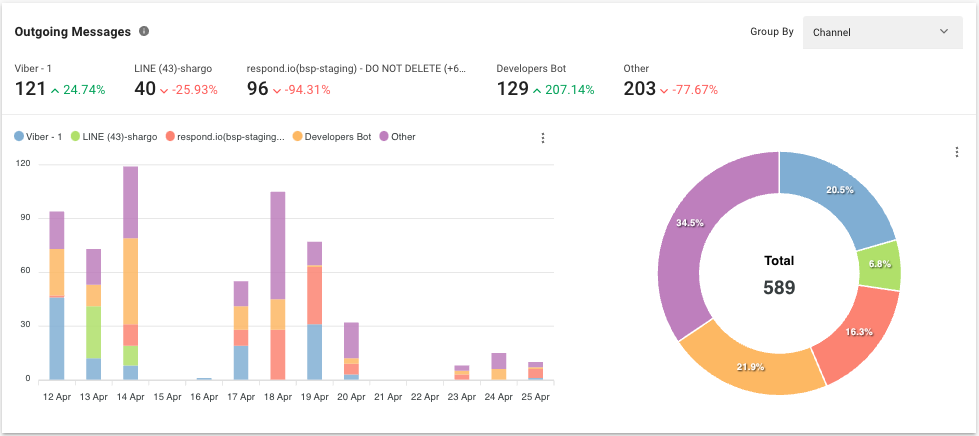
Hệ mét
Số lượng tin nhắn được gửi trong khoảng thời gian đã chọn theo kênh.
Biểu đồ thanh
Số lượng tin nhắn được gửi trong khoảng thời gian đã chọn theo kênh.
Biểu đồ hình tròn
Tỷ lệ phần trăm và tổng số tin nhắn được gửi trong khoảng thời gian đã chọn theo kênh.
Tin nhắn gửi đi theo nguồn
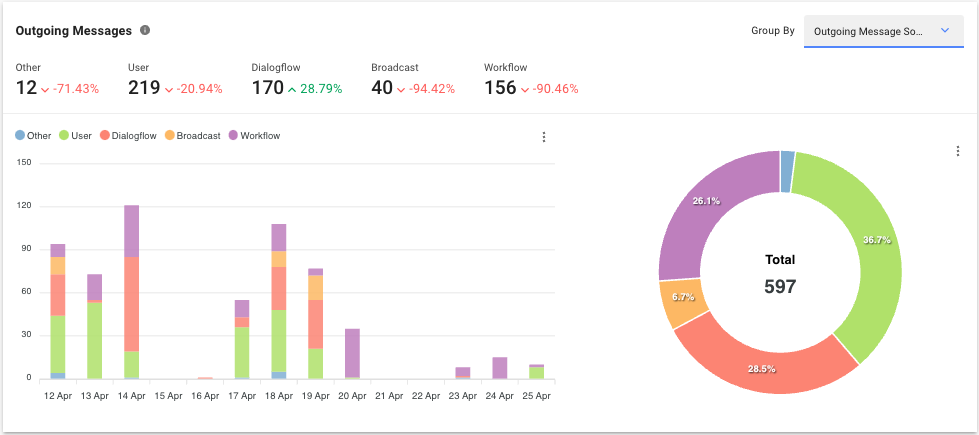
Hệ mét
Số lượng tin nhắn được gửi trong khoảng thời gian đã chọn theo nguồn.
Tin nhắn có thể được gửi theo những cách sau:
Nguồn | Sự miêu tả |
|---|---|
Người sử dụng | Tin nhắn được gửi bởi người dùng từ mô-đun Hộp thư đến. |
Con bot | Tin nhắn được gửi bằng tích hợp DialogFlow. |
Phát tin | Tin nhắn được gửi bằng tính năng Phát sóng trong Không gian làm việc. |
Quy trình làm việc | Tin nhắn được gửi từ một bước trong quy trình làm việc. |
API nhà phát triển | Tin nhắn được gửi từ lệnh gọi API của nhà phát triển. |
Zapier | Tin nhắn được gửi từ hành động Zapier. |
Làm | Tin nhắn được gửi từ Make action. |
Tin nhắn Echo | Tin nhắn được gửi từ nền tảng hoặc kênh khác. |
Quảng cáo Click-to-Chat | Tin nhắn được gửi sau khi nhấp vào quảng cáo. |
Biểu đồ thanh
Số lượng tin nhắn được gửi trong khoảng thời gian đã chọn theo nguồn.
Biểu đồ hình tròn
Tỷ lệ phần trăm và tổng số tin nhắn được gửi trong khoảng thời gian đã chọn theo nguồn.
Tin nhắn gửi đi theo loại
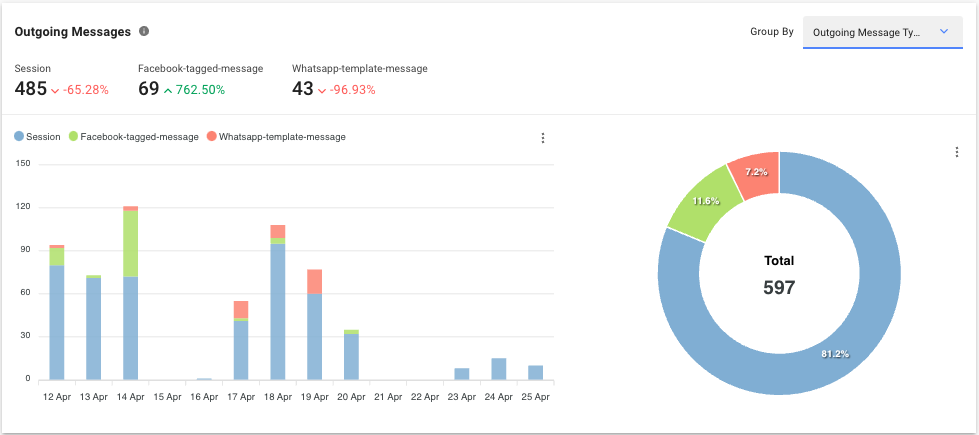
Hệ mét
Số lượng tin nhắn được gửi trong khoảng thời gian đã chọn theo từng loại.
Có 3 loại tin nhắn gửi đi:
Kiểu | Sự miêu tả |
|---|---|
Phiên họp | Tin nhắn được gửi đi là tin nhắn thông thường. |
Thẻ tin nhắn Facebook | Tin nhắn được gửi đi có gắn thẻ Facebook. |
Mẫu tin nhắn WhatsApp | Tin nhắn được gửi bằng Mẫu tin nhắn WhatsApp. |
Biểu đồ thanh
Số lượng tin nhắn được gửi trong khoảng thời gian đã chọn theo từng loại.
Biểu đồ hình tròn
Tỷ lệ phần trăm và tổng số tin nhắn được gửi trong khoảng thời gian đã chọn theo từng loại.
Tin nhắn gửi đi theo loại phụ
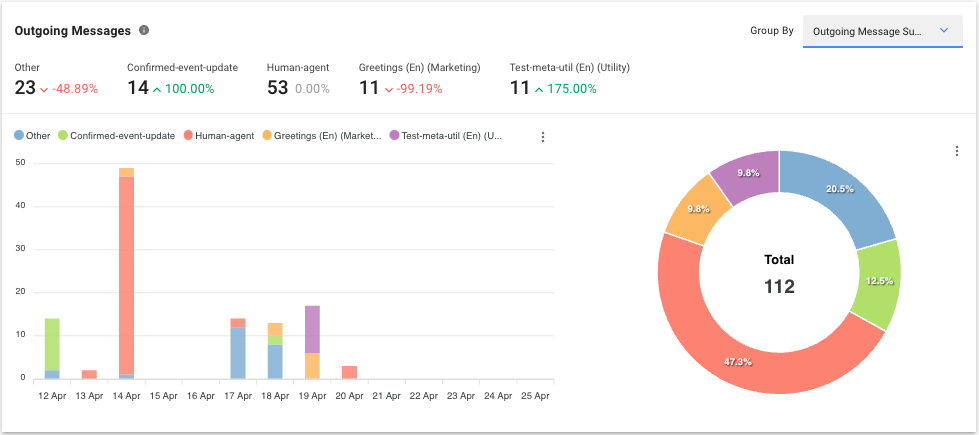
Hệ mét
Số lượng tin nhắn được gửi trong khoảng thời gian đã chọn theo từng loại phụ. Loại phụ này chỉ áp dụng cho kênh Facebook khi gửi Thẻ tin nhắn và kênh WhatsApp khi gửi Mẫu tin nhắn WhatsApp.
Đối với Thẻ tin nhắn trên Facebook - Chỉ số này được chia nhỏ theo Thẻ Facebook được sử dụng để gửi tin nhắn.
Đối với mẫu tin nhắn WhatsApp - Số liệu được chia nhỏ theo tên mẫu được sử dụng để gửi tin nhắn.
Biểu đồ thanh
Số lượng tin nhắn được gửi trong khoảng thời gian đã chọn theo từng loại phụ.
Biểu đồ hình tròn
Tỷ lệ phần trăm và tổng số tin nhắn được gửi trong khoảng thời gian đã chọn theo từng loại phụ.
Gửi tin nhắn đi (Tuyến tính)
- Việc theo dõi trạng thái gửi tin nhắn chỉ có hiệu lực tối đa 30 ngày. Ví dụ, nếu tin nhắn chỉ được đọc sau 30 ngày, trạng thái gửi sẽ không còn được cập nhật thành Đã đọc.
- Nếu Danh bạ đã tắt Xác nhận đã đọc trong cài đặt quyền riêng tư của ứng dụng WhatsApp, những tin nhắn họ đã đọc sẽ không được thể hiện trong số liệu Đã đọc. Thay vào đó, chúng sẽ được phản ánh trong số liệu Đã gửi và Đã gửi . Điều này có thể gây ra sự khác biệt giữa số lượng tin nhắn Đã đọc và Đã giao.

Hệ mét
Số lượng và tỷ lệ phần trăm tin nhắn gửi đi trong khoảng thời gian đã chọn theo trạng thái gửi, tức là Đã gửi, Đã chuyển, Đã đọc và Không thành công.
Biểu đồ đường
Số lượng tin nhắn gửi đi trong khoảng thời gian đã chọn theo trạng thái gửi, tức là Đã gửi, Đã chuyển, Đã đọc và Không thành công.
Danh sách tin nhắn đến
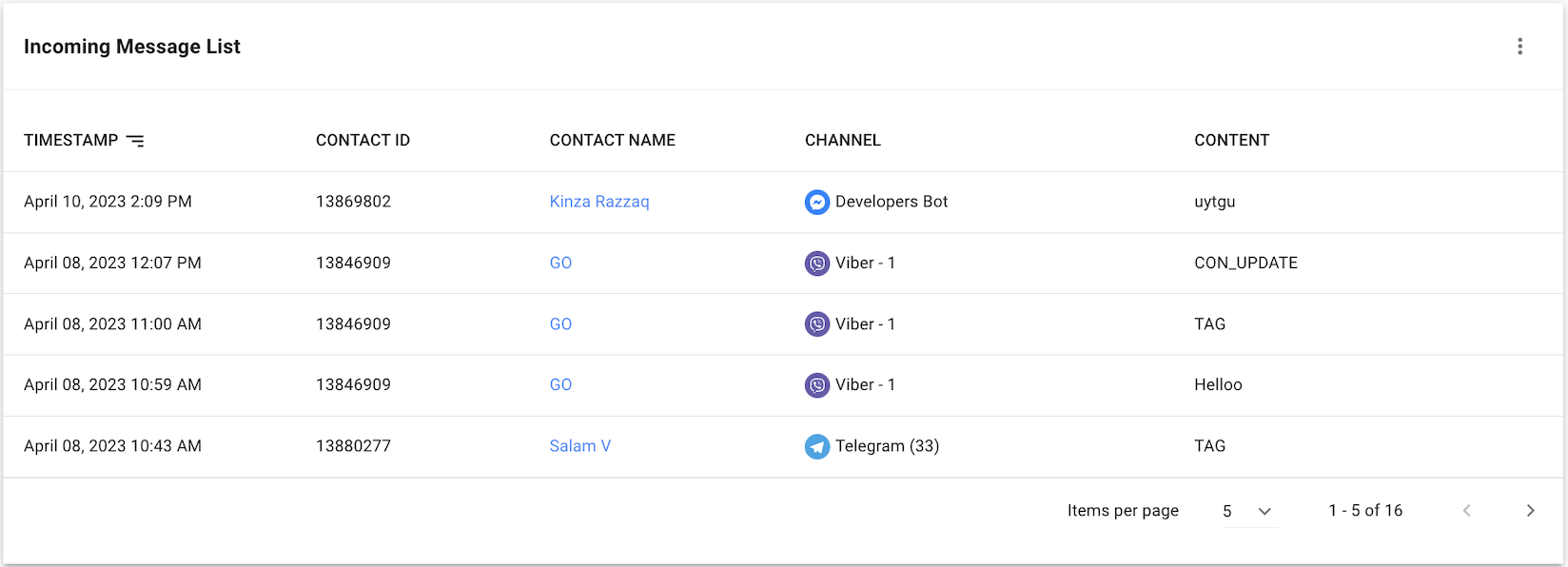
Từ danh sách này, bạn có thể xem lại chi tiết của từng tin nhắn nhận được từ một Liên hệ.
Tìm hiểu thêm về từng cột trong bảng sau:
Tiêu đề bảng | Sự miêu tả |
|---|---|
Dấu thời gian | Ngày và giờ nhận được tin nhắn. |
ID liên hệ | ID của người liên hệ đã nhận được tin nhắn. |
Tên liên lạc | Tên của người liên hệ đã nhận được tin nhắn. |
Kênh | Kênh mà tin nhắn được nhận. |
Nội dung | Nội dung của tin nhắn. |
Bảng báo cáo có giới hạn tạo ra tối đa 10.000 hàng kết quả. Nếu bạn cần thêm dữ liệu, hãy cân nhắc sử dụng Xuất dữ liệu.
Danh sách tin nhắn đi
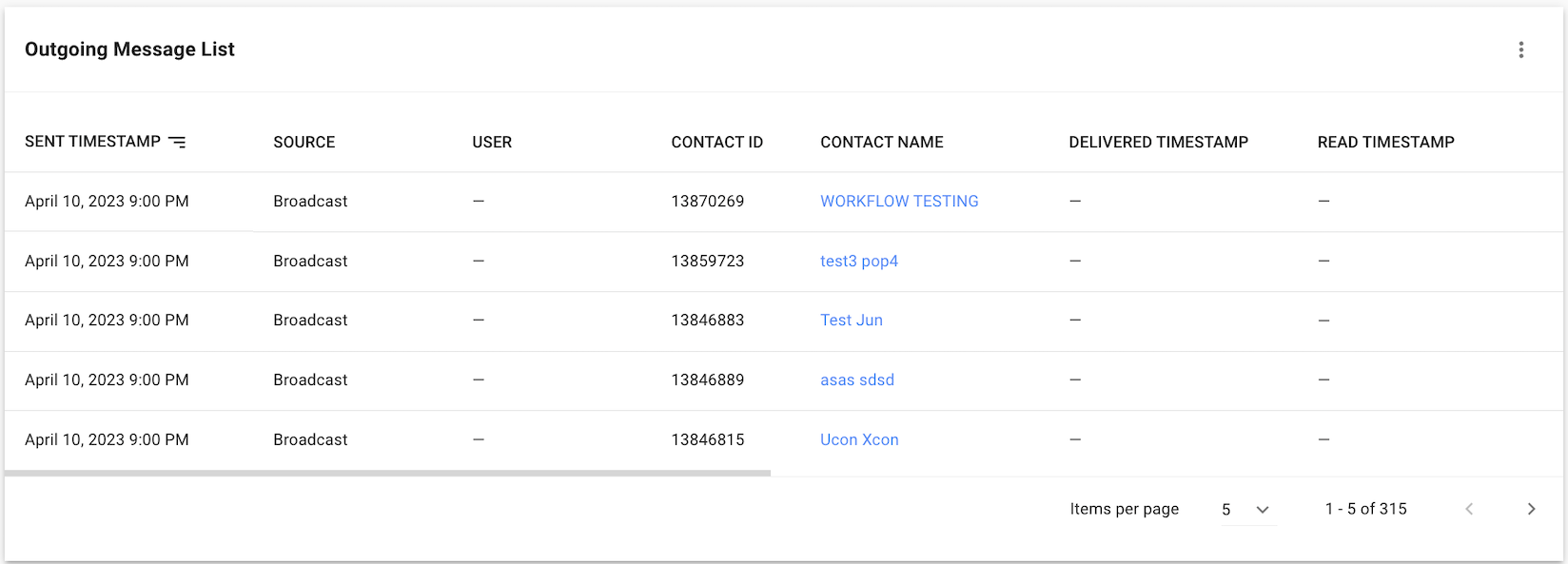
Từ danh sách này, bạn có thể xem lại chi tiết của từng tin nhắn được gửi tới một Liên hệ.
Tìm hiểu thêm về từng cột trong bảng sau:
Tiêu đề bảng | Sự miêu tả |
|---|---|
Dấu thời gian đã gửi | Ngày và giờ gửi tin nhắn. |
Nguồn | Nguồn gốc của cách thức gửi tin nhắn. |
Người sử dụng | Người dùng đã gửi tin nhắn. Chỉ áp dụng khi nguồn là Người dùng. |
ID liên hệ | ID của liên hệ mà tin nhắn được gửi tới. |
Tên liên lạc | Tên của người liên hệ nhận được tin nhắn. |
Dấu thời gian đã giao | Ngày và giờ đọc tin nhắn. Bất kỳ thay đổi nào về trạng thái giao hàng sau 30 ngày sẽ không còn được phản ánh ở đây nữa. |
Đọc dấu thời gian | Ngày và giờ đọc tin nhắn. Bất kỳ thay đổi nào về trạng thái giao hàng sau 30 ngày sẽ không còn được phản ánh ở đây nữa. |
Kênh | Kênh mà tin nhắn được gửi đi. |
Kiểu | Loại tin nhắn được gửi. |
Loại phụ | Loại tin nhắn phụ được gửi. |
Nội dung | Nội dung của tin nhắn. |
Bảng báo cáo có giới hạn tạo ra tối đa 10.000 hàng kết quả. Nếu bạn cần thêm dữ liệu, hãy cân nhắc sử dụngXuất dữ liệu.
Nhật ký tin nhắn không thành công
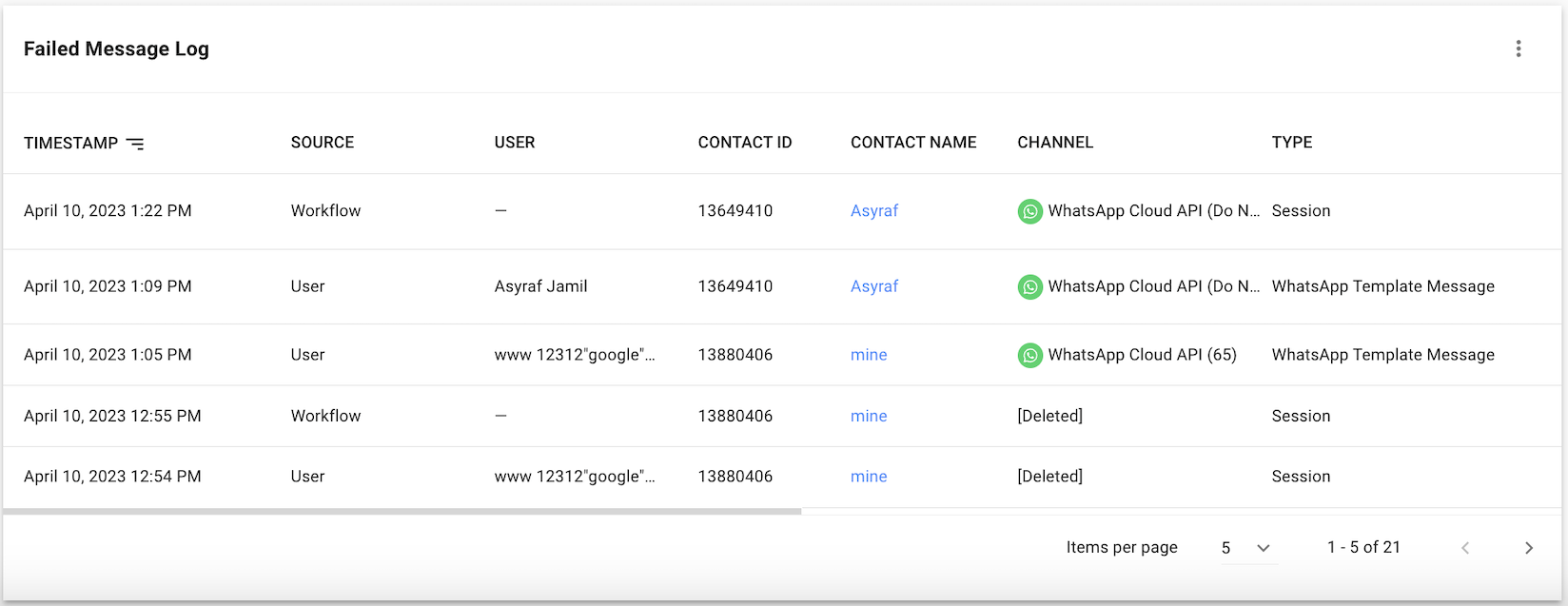
Từ nhật ký này, bạn có thể xem lại chi tiết của từng tin nhắn không gửi được đến Liên hệ.
Tiêu đề bảng | Sự miêu tả |
|---|---|
Dấu thời gian | Ngày và giờ tin nhắn không được gửi đi. |
Nguồn | Nguồn gốc của tin nhắn. |
Người sử dụng | Người dùng đã cố gắng gửi tin nhắn. Chỉ áp dụng khi nguồn là Người dùng. |
ID liên hệ | ID của người liên hệ không gửi được tin nhắn. |
Tên liên lạc | Tên của người liên hệ không gửi được tin nhắn. |
Kênh | Kênh mà tin nhắn không được gửi đi. |
Kiểu | Loại tin nhắn. |
Loại phụ | Loại phụ của tin nhắn. |
Nội dung | Nội dung của tin nhắn. |
Lỗi | Lỗi gây ra lỗi không gửi được. |
Bảng báo cáo có giới hạn tạo ra tối đa 10.000 hàng kết quả. Nếu bạn cần thêm dữ liệu, hãy cân nhắc sử dụngXuất dữ liệu.




